Pārskats par Diagnostikas datu skatītāju
Attiecas uz
- Windows 11 versija 21H2 un jaunākas versijas
- Windows 10 versija 1803 un jaunākas versijas
Ievads
Diagnostikas datu skatītājs ir Windows programma, kas ļauj jums pārskatīt Windows diagnostikas datus, kurus jūsu ierīce nosūta korporācijai Microsoft, grupējot informāciju vienkāršās kategorijās atbilstīgi tam, kā Microsoft to izmanto.
Diagnostikas datu skatītāja instalēšana un lietošana
Jums ir jālejupielādē šī programma, pirms varat izmantot Diagnostikas datu skatītāju, lai pārskatītu savas ierīces diagnostikas datus.
Datu skatīšanas ieslēgšana
Pirms varat izmantot šo rīku Windows diagnostikas datu skatīšanai, jums jāieslēdz datu skatīšana panelī Iestatījumi. Kamēr ir ieslēgta datu skatīšana, Windows glabā jūsu ierīces diagnostikas datus. Ja datu skatīšana tiek izslēgta, Windows pārtrauc apkopot jūsu diagnostikas datus un notīra jūsu ierīcē esošos diagnostikas datus. Ņemiet vērā, ka šis iestatījums neietekmē jūsu Office datu skatīšanu vai vēsturi.
Datu skatīšanas ieslēgšana:
Dodieties uz Sākums, atlasiet Iestatījumi>Konfidencialitāte>Diagnostika un atsauksmes.
Sadaļā Diagnostikas dati, ieslēdziet opciju Ja datu skatīšana ir aktivizēta, jūs varat redzēt savus diagnostikas datus.
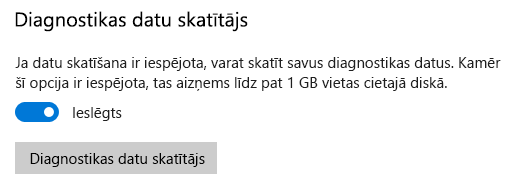
Diagnostikas datu skatītāja lejupielāde
Lejupielādējiet programmu no lapas Diagnostikas datu skatītājs veikalā Microsoft Store.
Svarīgi
Iespējams, jūsu Windows ierīcē nav pieejams pakalpojums Microsoft Store (piemēram, Windows Server). Šādā gadījumā skatiet rakstu Diagnostikas datu skatītājs PowerShell pārskatam.
Diagnostikas datu skatītāja palaišana
Varat palaist šo programmu no paneļa Iestatījumi.
Diagnostikas datu skatītāja palaišana
Dodieties uz Sākums, atlasiet Iestatījumi>Konfidencialitāte>Diagnostika un atsauksmes.
Sadaļā Diagnostikas dati, atlasiet pogu Diagnostikas datu skatītājs.
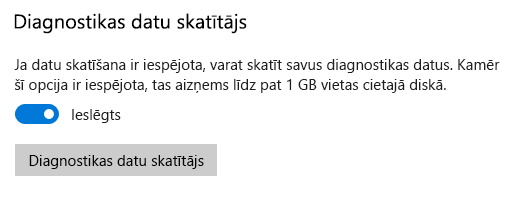
-VAI-Dodieties uz Sākums un ievadiet frāzi diagnostikas datu skatītājs.
Aizveriet diagnostikas datu skatītāja programmu, dažas dienas izmantojiet savu ierīci kā parasti un pēc tam atveriet vēlreiz diagnostikas datu skatītāju, lai apskatītu diagnostikas datu atjaunoto sarakstu.
Svarīgi
Datu skatīšanas ieslēgšana var izmantot līdz 1 GB (pēc noklusējuma) diska vietas jūsu sistēmas diskā. Mēs stingri iesakām izslēgt datu skatīšanu, kad esat beidzis izmantot Diagnostikas datu skatītāju. Papildinformāciju par datu skatīšanas izslēgšanu skatiet šī raksta sadaļā Datu skatīšanas izslēgšana.
Diagnostikas datu skatītāja izmantošana
Diagnostikas datu skatītājs nodrošina tālāk norādītos līdzekļus, lai skatītu un filtrētu jūsu ierīces diagnostikas datus.
Skatīt savus Windows diagnostikas notikumus. Kolonnā pa kreisi varat pārskatīt diagnostikas notikumus. Šie notikumi atspoguļo darbības, kas notika un tika nosūtītas korporācijai Microsoft.
Atlasot notikumu, tiks atvērts detalizēts JSON skats, kurā tiek rādīta precīza informācija, kas tika nosūtīta korporācijai Microsoft. Microsoft izmanto šo informāciju, lai pastāvīgi uzlabotu operētājsistēmu Windows.
Svarīgi
Redzēt notikumu vēl nenozīmē, tas jau ir augšupielādēts. Iespējams, ka daži notikumi joprojām gaida rindā un tiks augšupielādēti vēlāk.
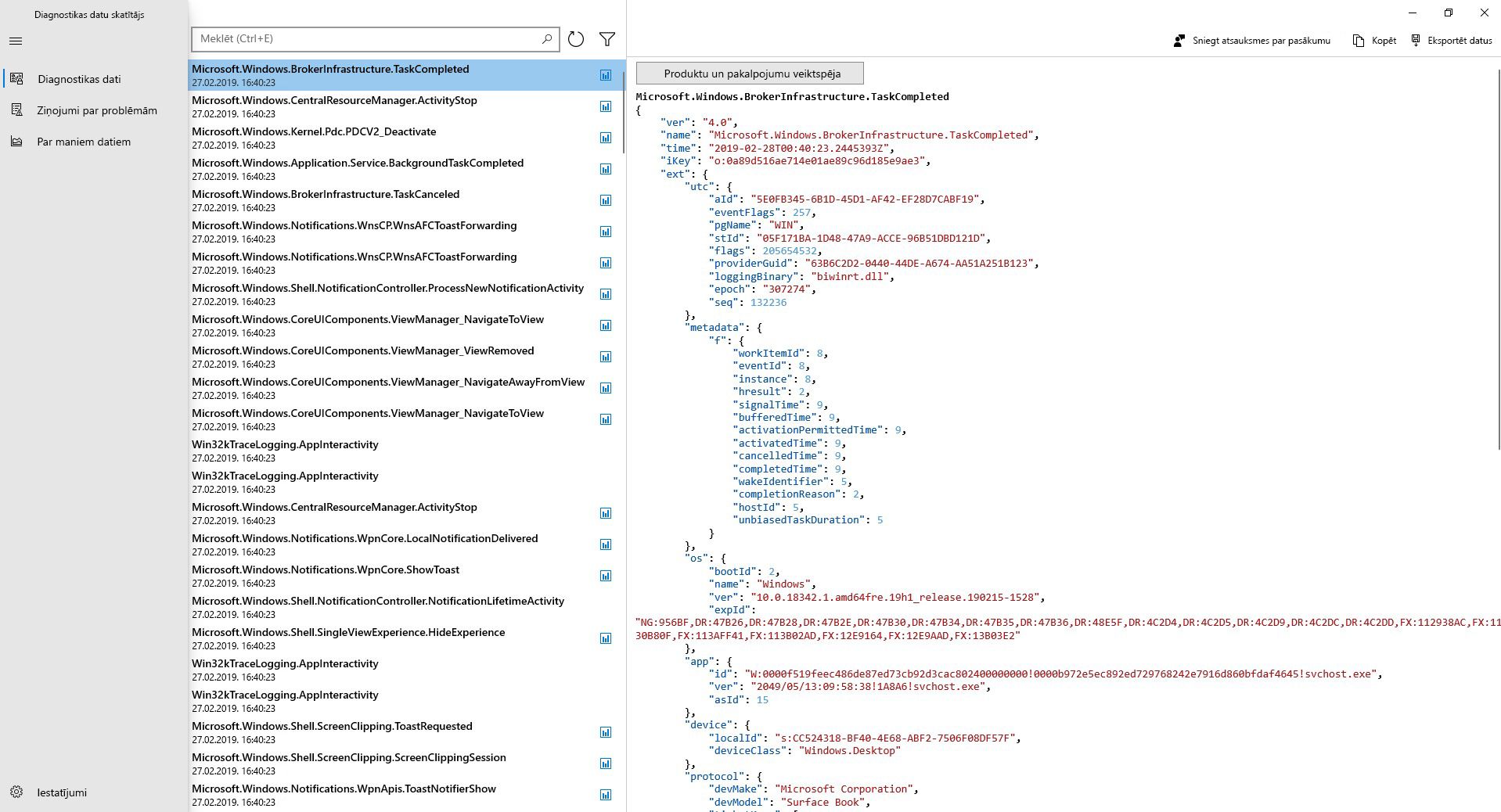
Diagnostikas notikumu meklēšana. Meklēšanas lodziņš ekrāna augšpusē ļauj pārmeklēt visu diagnostikas datu informāciju. Atgrieztie meklēšanas rezultāti ietver visus diagnostikas notikumus, kas iekļauj atbilstošo tekstu.
Atlasot notikumu, tiek atvērts detalizēts JSON skats, kurā ir iezīmēts atbilstošais teksts.
Filtrēt jūsu diagnostikas notikumu kategorijas. Programmas Izvēlne poga atver detalizētu izvēlni. Šeit atradīsit diagnostikas notikumu kategoriju sarakstu, kas nosaka, kā Microsoft izmanto notikumus. Izvēles rūtiņas atlasīšana ļauj filtrēt diagnostikas notikumu kategorijas.
Windows darbības uzlabošana. Lai veiktu būtiskus uzlabojumus operētājsistēmā Windows un līdz ar to jūsu darbā ar to, korporācijai Microsoft ir nepieciešami tikai nedaudzu ierīču diagnostikas dati. Ja jūsu ierīce ir šo nedaudzo ierīču grupā, un jums rodas problēmas, Microsoft apkopos ar tām saistītos diagnostikas datus, lai jūsu sniegtā informācija palīdzētu novērst šādas problēmas citiem lietotājiem.
Lai norādītu savu ieguldījumu, redzēsit šo ikonu (
 ), ja jūsu ierīce ir daļa no grupas. Turklāt, ja kāds no jūsu diagnostikas datu notikumiem tiek nosūtīts no jūsu ierīces korporācijai Microsoft, lai palīdzētu veikt uzlabojumus, redzēsit šo ikonu (
), ja jūsu ierīce ir daļa no grupas. Turklāt, ja kāds no jūsu diagnostikas datu notikumiem tiek nosūtīts no jūsu ierīces korporācijai Microsoft, lai palīdzētu veikt uzlabojumus, redzēsit šo ikonu ( ).
).Atsauksmju sniegšana par diagnostikas notikumiem. Izmantojot ikonu Atsauksmes loga augšējā labajā stūrī, varat atvērt programmu Atsauksmju centrmezgls, kas ļauj jums iesniegt atsauksmi par diagnostikas datu skatītāju un diagnostikas notikumiem.
Ja atlasīsit konkrētu notikumu diagnostikas datu skatītājā, automātiski tiks aizpildīts attiecīgais lauks atsauksmju centrmezglā. Lodziņā Papildu informācija (neobligāta) varat pievienot komentārus.
Svarīgi
Viss saturs programmā atsauksmju centrmezgls ir publisks. Tāpēc pārliecinieties, ka savas atsauksmes komentāros neesat iekļāvis nekādu personisku informāciju.
Skatiet kopsavilkumu par datiem, ko laika gaitā esat kopīgojis ar mums. Pieejama lietotājiem būvējumā 19H1+, sadaļa "Par maniem datiem" Diagnostikas datu skatītājā ļauj skatīt to Windows datu pārskatu, kurus esat kopīgojis ar Microsoft.
Izmantojot šo līdzekli, varat novērtēt, cik daudz datu vidēji nosūtāt katru dienu, datu iedalījumu pēc kategorijām, galvenos komponentus un pakalpojumus, kas ir nosūtījuši datus, kā arī daudz ko citu.
Svarīgi
Šis saturs ir tās Windows datu vēstures atspoguļojums, kuru programma ir saglabājusi. Ja vēlaties iegūt paplašinātas analīzes, lūdzu, mainiet Diagnostikas datu skatītāja krātuves ietilpību.
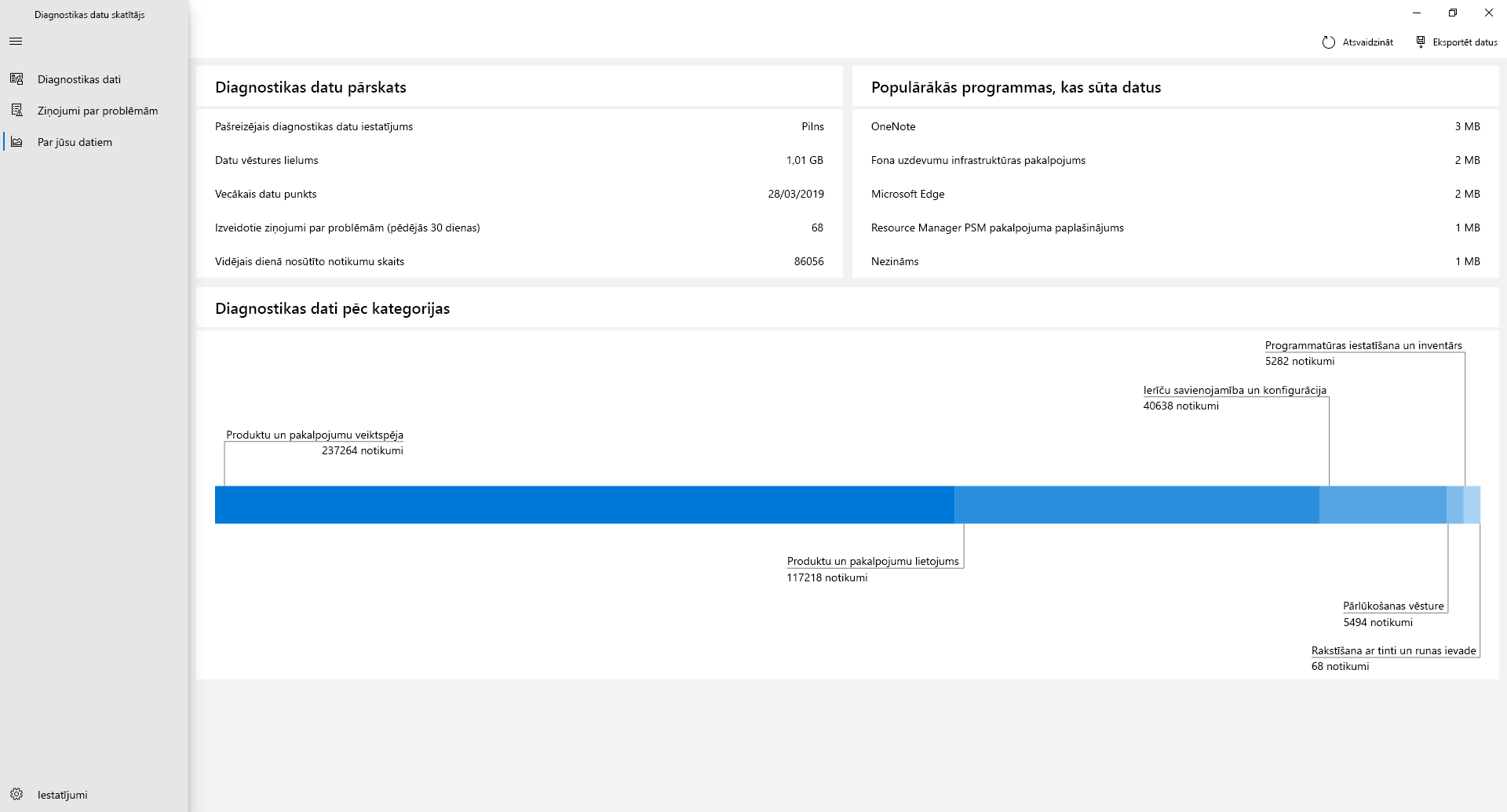
Office diagnostikas datu skatīšana
Pēc noklusējuma Diagnostikas datu skatītājs rāda jūsu Windows datus. Office diagnostikas datus varat skatīt arī, iespējojot līdzekli programmu iestatījumu lapā. Lai uzzinātu vairāk par to, kā skatīt Office diagnostikas datus, apmeklējiet šo lapu.
Datu skatīšanas izslēgšana
Kad esat pabeidzis savu diagnostikas datu pārskatīšanu, jums vajadzētu izslēgt datu skatīšanu. Tādējādi tiks noņemta arī Windows datu vēsture. Ņemiet vērā, ka šis iestatījums neietekmē jūsu Office datu skatīšanu vai vēsturi.
Datu skatīšanas izslēgšana
Dodieties uz Sākums, atlasiet Iestatījumi>Konfidencialitāte>Diagnostika un atsauksmes.
Sadaļā Diagnostikas dati, izslēdziet opciju Ja datu skatīšana ir aktivizēta, jūs varat redzēt savus diagnostikas datus.
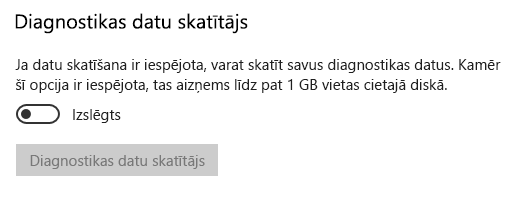
Datu vēstures lieluma mainīšana
Pēc noklusējuma Diagnostikas datu skatītājs Windows diagnostikas datiem parāda līdz pat 1 GB vai 30 dienu datus (atkarībā no tā, kurš lielums ir pirmais). Kad laika vai vietas ierobežojums ir sasniegts, dati tiek inkrementāli nomesti, vecākos datu punktus nometot pirmos.
Svarīgi
Ņemiet vērā — ja ir iespējota Office diagnostikas datu skatīšana, Office datu vēsture ir fiksēta pie 1 GB, un to nevar modificēt.
Datu vēstures lieluma mainīšana
Lai veiktu izmaiņas Windows diagnostikas datu vēstures lielumā, dodieties uz programmas iestatījumiem, kas atrodas navigācijas izvēlnes apakšā. Dati tiek pakāpeniski atmesti, sākot ar vecākajiem datu punktiem, līdz būs sasniegts izvēlētais lielums vai laika limits.
Svarīgi
Samazinot maksimālo diagnostikas datu apjomu, kas ir skatāms ar rīka starpniecību, tiek noņemta visa datu vēsture, un jūsu ierīce ir jāatsāknē. Turklāt, palielinot maksimālo diagnostikas datu apjomu, ko var skatīt ar rīka starpniecību, iespējams, var tikt ietekmēta jūsu ierīces veiktspēja.
Papildu diagnostikas datu skatīšana rīkā Ziņojumu par problēmām skatīšana
Pieejams operētājsistēmas Windows 10 versijā 1809 un jaunākās versijās, un Windows 11. Jūs varat pārskatīt papildu Windows kļūdu uzrādīšanas diagnostikas datus diagnostikas datu skatītāja lapā Ziņojumu par problēmām skatīšana.
Šajā lapā ir sniegts kopsavilkums par dažādām avārijas atskaitēm, kas tiek nosūtītas korporācijai Microsoft kā daļa no Windows kļūdu uzrādīšanas. Šos datus mēs izmantojam, lai atrastu un novērstu konkrētas problēmas, ko ir grūti replicēt, un lai uzlabotu operētājsistēmu Windows.
Varat arī izmantot vadības panelī pieejamo Windows kļūdu uzrādīšanas rīku.
Windows kļūdu uzrādīšanas diagnostikas datu skatīšana, izmantojot diagnostikas datu skatītāju
Sākot ar operētājsistēmas Windows versiju 1809 un jaunākām versijām, varat pārskatīt Windows kļūdu uzrādīšanas diagnostikas datus diagnostikas datu skatītājā.
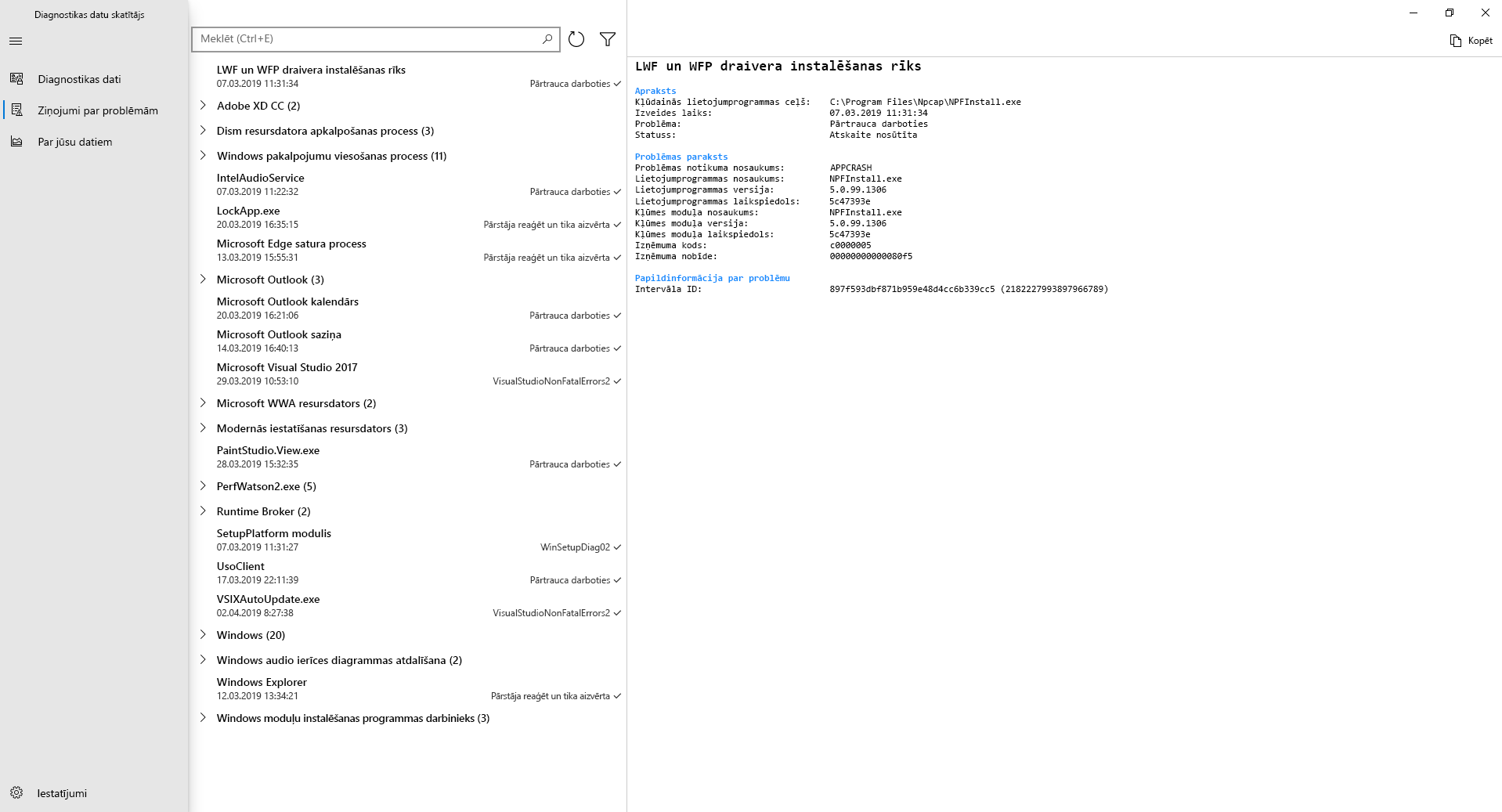
Windows kļūdu uzrādīšanas diagnostikas datu skatīšana, izmantojot vadības paneli
Dodieties uz Sākums, atlasiet Vadības panelis>Visi vadības paneļa vienumi>Drošība un uzturēšana>Ziņojumi par problēmām.
-VAI-
Dodieties uz Sākums un ievadiet frāzi ziņojumi par problēmām.
Tiks atvērts ziņojumu par problēmām pārskatīšanas rīks, kur tiek rādīti Windows kļūdu uzrādīšanas ziņojumi un informācija par to statusu (vai tie tika nosūtīti korporācijai Microsoft).
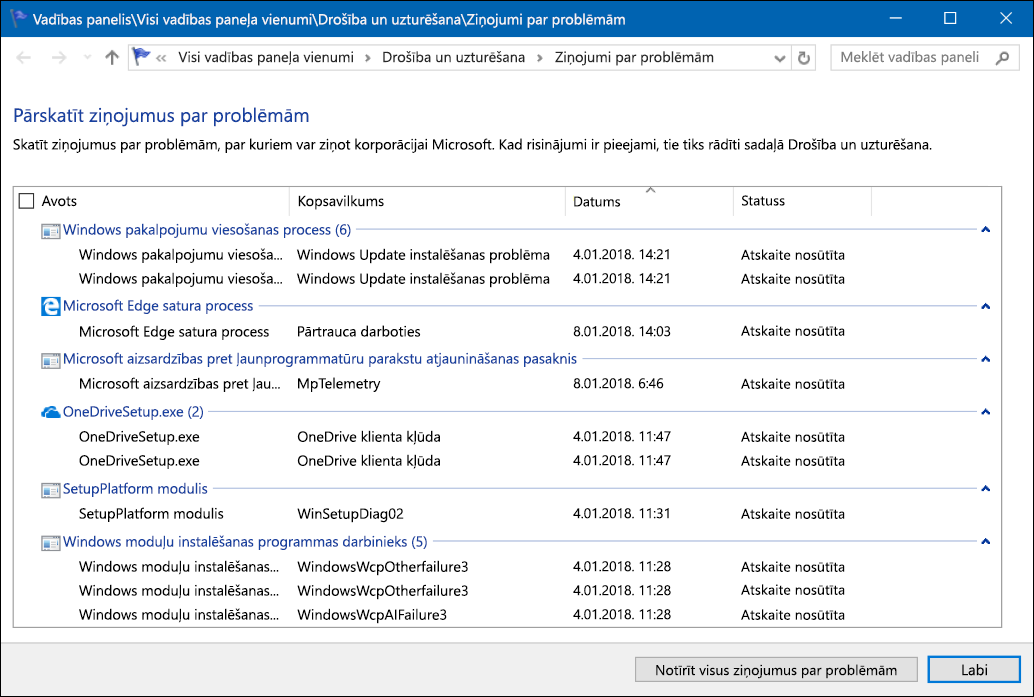
Zināmās problēmas ar diagnostikas datu skatītāju
Microsoft Edge diagnostikas dati, kas tiek rādīti kā teksta lāse
Attiecas uz: jauno Microsoft Edge (v. 79.x.x.x vai jaunāka versija)
Problēma: Dažos gadījumos dekodētājs nevar translēt diagnostikas datus, kas ir apkopoti un nosūtīti no jaunā Microsoft Edge. Ja dekodēšana neizdodas, dati tiek parādīti kā teksta lāse diagnostikas datu skatītājā. Mēs strādājam pie šīs problēmas novēršanas.
Risinājums:
- Restartējiet datoru un atveriet diagnostikas datu skatītāju.
VAI
- Restartējiet DiagTrack pakalpojumu, izmantojot uzdevumu pārvaldnieka cilni Pakalpojumi, un atveriet diagnostikas datu skatītāju.
Fons: Daži diagnostikas dati, kas iegūti no jaunās Microsoft Edge, tiek nosūtīti, izmantojot protokolu buferus (protobuf), lai samazinātu tīkla joslas platumu un uzlabotu datu pārsūtīšanas efektivitāti. Diagnostikas datu skatītājam ir dekodēšanas iespēja šī protobuf formāta tulkošanai cilvēciskā lasāmā tekstā. Kļūdas dēļ, dažkārt dekodētājs netulko šos protobuf ziņojumus, tāpēc daži jaunie Microsoft Edge diagnostikas dati tiks parādīti kā kodējuma teksta lāse.
Svarīgi
Lai iegūtu informāciju par Windows datu piekļuvi vai sadarbspēju saistībā ar Digitālo tirgu aktu (DMA), iesniedziet šo veidlapu.